3.1 Configuración de una exploración de sólo inventario
La exploración de sólo inventario permite recopilar datos de los dispositivos de la zona de gestión que únicamente tienen instalado el módulo de sólo inventario. Por defecto, los valores de inventario están preconfigurados.
Para configurar una exploración de sólo inventario:
-
Haga clic en y, después, en el panel Ajustes de zona de gestión, haga clic en
-
Haga clic en en la lista de categorías.
-
En el panel Seleccionar intervalo de actualización, defina el intervalo en días, horas y minutos.

El servidor controla las peticiones de los dispositivos que tienen instalado el módulo de sólo inventario y proporciona archivos para los valores, las programaciones de exploración, etc. El intervalo determina la frecuencia con la que el servidor evalúa la siguiente programación de exploración y cuándo debe obtener otros valores. El servidor debe sondear la base de datos a intervalos frecuentes para enviar los cambios que puedan afectar a los dispositivos.
El intervalo de actualización del debe definirse de modo que las actualizaciones tengan lugar con mayor frecuencia que las exploraciones. El valor por defecto es de 15 minutos.
NOTA:asegúrese de que el intervalo de tiempo para enviar datos desde el servidor de recopilación al servidor primario es inferior al intervalo de tiempo para enviar datos desde los dispositivos gestionados al servidor de recopilación. Por ejemplo, si el dispositivo gestionado M1 envía datos al servidor de recopilación cada 12 minutos, configure el servidor de recopilación para enviar datos al servidor primario cada 8 minutos.
-
En el panel Intervalo de actualización del dispositivo, defina el intervalo en días, horas y minutos.

El intervalo de actualización del dispositivo determina el momento en el que el dispositivo comprueba el servidor en busca de cambios de configuración, la programación para la siguiente exploración, los archivos de la base de conocimientos para el inventario y nuevos ejecutables de los agentes.
El intervalo de actualización debe definirse de modo que las actualizaciones se produzcan con mayor frecuencia que las exploraciones y con menor frecuencia que las actualizaciones del servidor. El valor por defecto es 12 horas.
-
En el panel Explorar, configure el modo en que desee ejecutar la exploración.

Recopilar aplicaciones de software: seleccione esta opción si desea buscar aplicaciones de software instaladas en el dispositivo. Este valor está seleccionado por defecto.
Recopilar información de archivo de software: seleccione esta opción si desea explorar en busca de información de archivos de software que se pueda utilizar para identificar productos de software no reconocidos por la base de conocimientos de ZENworks. Si tiene previsto crear productos de software locales y añadirlos a la base de conocimientos, esta opción debe estar seleccionada. Para obtener más información, consulte el Sección 6.0, Creación de productos de software locales.
Recopilar datos demográficos: seleccione esta opción para recopilar datos demográficos de un dispositivo sólo en inventario. Los datos se recopilan desde un archivo del equipo local. Para obtener más información, consulte la Sección 4.6, Exploración de datos demográficos en un dispositivo de sólo inventario.
Ejecutar traductor DMTF: seleccione esta opción si desea ejecutar el traductor DMTF (Desktop Management Task Force, grupo de trabajo de gestión de escritorios). El traductor DMTF convierte los datos de inventario a formatos que pueden utilizar otras herramientas y los coloca en el equipo local.
-
En el panel Aplicaciones de software, configure los directorios que se deben omitir.

La omisión de directorios es útil para limitar el ámbito de la exploración. Los directorios de la lista se omiten.
-
Para añadir un directorio, especifique uno en el campo y haga clic en
-
Para editar un directorio existente, seleccione el directorio, haga clic en edite el directorio y después haga clic en
-
Para suprimir un directorio existente, seleccione el directorio y haga clic en
-
-
En el panel Archivos de software, configure los tipos de archivos que se deben incluir en la exploración.
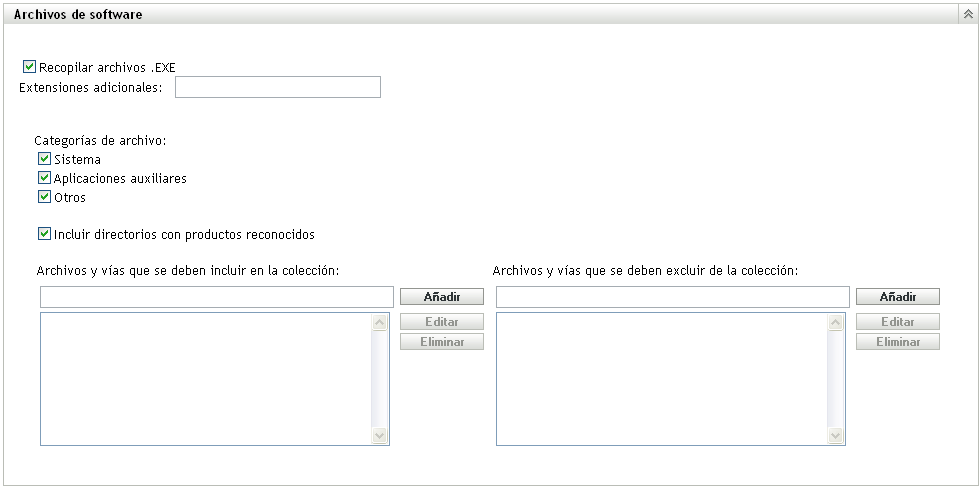
Las aplicaciones de software descubiertas en una exploración de inventario se identifican por archivos concretos asociados con el producto. Estas identificaciones se conservan en la base de conocimientos de ZENworks. Para identificar productos que no se encuentran en la base de conocimientos, se pueden buscar archivos asociados con un producto no reconocido y usar la información del archivo para crear una nueva identificación de producto denominada "producto de software local". Esta información de producto de software local se puede combinar a continuación con la base de conocimientos para que estos productos nuevos se reconozcan en las exploraciones posteriores. Para obtener más información, consulte el Sección 6.0, Creación de productos de software locales. Para configurar los tipos de archivos, haga lo siguiente:
-
Para buscar archivos con la extensión .exe, seleccione la opción
-
Para buscar archivos con otra extensión, especifique la extensión en el campo Separe las extensiones con un signo +, por ejemplo, com+dll.
-
Para buscar tipos de archivos concretos, seleccione una de las posibilidades siguientes:
-
Sistema: seleccione esta opción para buscar archivos de sistema. Esta categoría está seleccionada por defecto.
-
Aplicaciones auxiliares: seleccione esta opción para buscar archivos auxiliares de un producto reconocido por la base de conocimientos de ZENworks o que estén asociados con estos productos. Esta opción resulta útil para crear una exploración exhaustiva. Esta categoría está seleccionada por defecto.
-
Otros: seleccione esta opción para buscar cualquier otro tipo de archivo. Esta categoría está seleccionada por defecto.
-
-
Para incluir directorios con productos que se reconozcan en la base de conocimientos de ZENworks, seleccione Esto resulta útil para crear una exploración exhaustiva.
-
Para limitar el ámbito de la exploración incluyendo y excluyendo archivos y vías, configure los archivos y las vías que se deban incluir o excluir de la recopilación utilizando y Puede editar los archivos y vías de la lista seleccionando la vía o el archivo y haciendo clic en Si indica una vía o archivo en el campo la exploración se limitará a la vía o al archivo que haya especificado. Si introduce una vía o archivo en el campo la exploración se realiza en todas las vías y los archivos excepto en los especificados. Las vías indicadas en el panel también se omitirán.
NOTA:si especifica una vía, deberá incluir una barra invertida al final (\). Por ejemplo, si desea incluir todos los archivos .exe en el directorio dir, deberá escribir C:\dir\.
-
-
En el panel Avanzado, configure los valores de diagnóstico.

ADVERTENCIA:estas opciones están destinadas al diagnóstico avanzado. Sólo se deben utilizar bajo la supervisión de un representante del servicio de asistencia técnica de Novell.
-
En el panel Servidores de recopilación, utilice los botones y para organizar los servidores.

Esta organización determina el orden en el que los servidores de recopilación reciben los datos de inventario.
-
Haga clic en o en